Se você quiser que os cabeçalhos de linha e de coluna fiquem sempre visíveis quando você rolar pela planilha, bloqueie a linha superior e/ou a primeira coluna. Toque em Exibir > Congelar Painéis e, em seguida, toque na opção que você precisa.
Congelar várias linhas ou colunas
-
Selecione a linha abaixo da última linha que você deseja congelar.
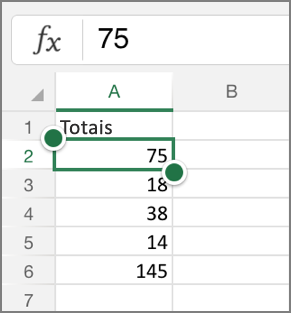
-
Para selecionar a opção:
-
Em seu iPad: toque em Exibir > Congelar Painéis > Congelar Painéis. Para congelar várias colunas (começando com a coluna A), selecione a coluna à direita da última coluna que você quer congelar e toque em Exibir > Congelar Painéis > Congelar Painéis.
-
No iPhone: toque no botão reticências ... para levantar a faixa de opções, toque em Modo de Exibição de> Inicial , depois role para baixo e toque em Congelar Painéis.
-
Descongelar painéis
Para descongelar painéis, toque em Exibir > Congelar Painéis e desmarque todas as opções selecionadas.










